Salam əziz dostlar, dəyərli oxucularım və dinləyicilərim, həmçinin gadirov.com saytının daimi ziyarətçiləri, youtube abunəçilərim və sosial şəbəkə istifadəçilərim. Xoş gördük sizləri. Windows 7 əməliyyat sisteminə həsr olunmuş növbəti video dərsliyimdə sizləri salamlayıram. Bu video dərsliyim xüsusən yeni başlayan istifadəçilər üçün düşünürəm çox əhəmiyyətli olacaq. Və yeni başlayan istifadəçi günün birində bu mövzu ilə qarşılaşacaq. Odur ki, bugünkü, video dərsimizin mövzusu Donmuş proqramın ekrandan çıxarılması olacaq. Gördüyümüz kimi video dərsimizdə bir neçə proqram iş masasında aktivdir. Əgər bu proqramların hər hansı bir iş masasında asılı qalıbsa və donubsa, onda bu zaman nə etməli? Yeni başlayan istifadəçilər bu problemin həllini kompüteri yenidən yükləməklə həll etməyə çalışırlar. Əlbəttə bu üsul mövcuddur. Lakin bu ən sonda tətbiq olunan çıxış yoludur. Yəni heç bir qalan üsullar reaksiya verməsə, onda çıxış yolu kimi kompüteri yenidən yükləmək olar. İş masasında bu və ya digər proqramın donması bu və ya digər səbəbdən mövcud ola bilər. İlk növbədə istifadəçinin günahı ucbatından. İkinci səbəb kimi kompüterin xarici yaddaşı yəni sərt disklə bağlı qüsur ola bilməsi ucbatından.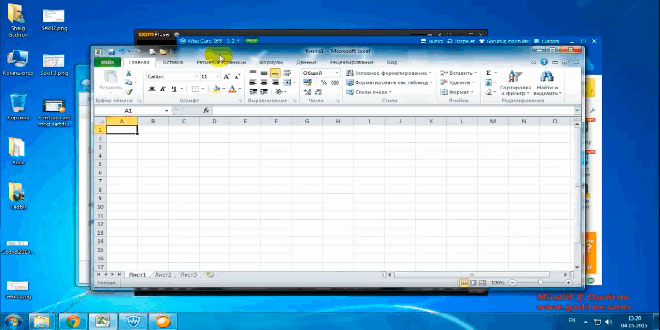 Mən adətən birinci səbəblə bağlı donma baş verdiyi halda nə etməli olduğunuzu öyrətməyə çalışacam. Belə hallarda yenidən yüklənmənin tətbiqi bütün açıq olan proqramların bağlanması deməkdir. Odur ki, yenidən yüklənmə verməmişdən qabaq hökmən bu faktoru nəzərə alın. Odur ki, dərsliyimizi sona qədər izləyin. Əgər proqram bizim verdiyimiz sorğuya cavab vermirsə və proqramın başlıq zolağında Не отвечает sətri yazılırsa, deməli proqramın işində hər hansı bir qüsur baş verib. Bunu aradan qaldırmaq üçün siçanınsağ düyməsini tapşırıqlar paneli üzərində vururuq. Açılan konteks menyudan Запустить диспетчер задач sətri üzərində klik edəcəyik.
Mən adətən birinci səbəblə bağlı donma baş verdiyi halda nə etməli olduğunuzu öyrətməyə çalışacam. Belə hallarda yenidən yüklənmənin tətbiqi bütün açıq olan proqramların bağlanması deməkdir. Odur ki, yenidən yüklənmə verməmişdən qabaq hökmən bu faktoru nəzərə alın. Odur ki, dərsliyimizi sona qədər izləyin. Əgər proqram bizim verdiyimiz sorğuya cavab vermirsə və proqramın başlıq zolağında Не отвечает sətri yazılırsa, deməli proqramın işində hər hansı bir qüsur baş verib. Bunu aradan qaldırmaq üçün siçanınsağ düyməsini tapşırıqlar paneli üzərində vururuq. Açılan konteks menyudan Запустить диспетчер задач sətri üzərində klik edəcəyik.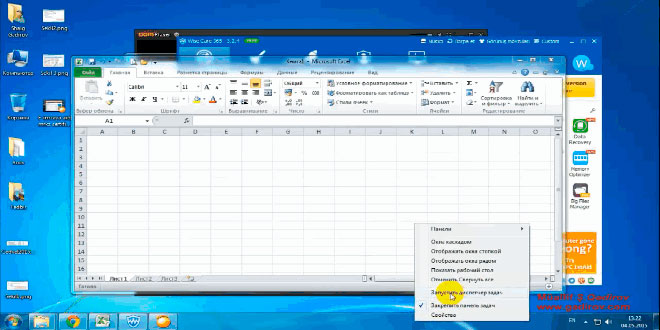 Beləliklə qarşımıza Windows 7 əməliyyat sisteminin tapşırıqlar dispeçeri pəncərəsi meydana gəlir.
Beləliklə qarşımıza Windows 7 əməliyyat sisteminin tapşırıqlar dispeçeri pəncərəsi meydana gəlir.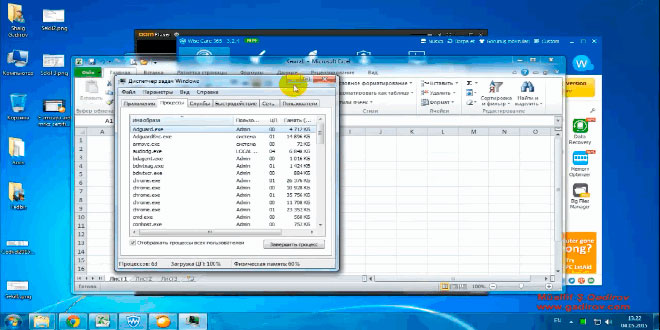 Əgər göstərdiyim bu üsulla tapşırıqlar dispeçeri pəncərə açılmırsa, onda klaviaturada CTRL+ALT+DELETE düymələr kombinasiyası yanaşı sıxılır.
Əgər göstərdiyim bu üsulla tapşırıqlar dispeçeri pəncərə açılmırsa, onda klaviaturada CTRL+ALT+DELETE düymələr kombinasiyası yanaşı sıxılır. Запустить диспетчер задач sətri üzərində klik olunur. Yenidə ekrana Windows 7 əməliyyat sisteminin tapşırıqlar dispeçeri pəncərəsi gəlir. Диспетчер задач Windows proqram pəncərəsi altı səhifədən ibarətdir. Həmin səhifələrdən yalnız iki Приложения və Процессы adlanan səhifə bizə iş zamanı lazım olacaq.
Запустить диспетчер задач sətri üzərində klik olunur. Yenidə ekrana Windows 7 əməliyyat sisteminin tapşırıqlar dispeçeri pəncərəsi gəlir. Диспетчер задач Windows proqram pəncərəsi altı səhifədən ibarətdir. Həmin səhifələrdən yalnız iki Приложения və Процессы adlanan səhifə bizə iş zamanı lazım olacaq. Приложения və Процессы adlanan səhifəni öyrənilməsi bizə imkan verəcək ki, iş masasında donmuş proqramı bağlaya bilək. Приложения səhifəsi iki sütundan təşkil olunub. Задача adlanan birinci sütunda hal-hazırda ekranda aktiv olan proqram və qovluqların adı verilir. Состояние adlanan sütunda isə həmin proqramların hansı vəziyyətdə olduğu verilir. Əgər bu pəncərədə hər hansı bir proqramın qarşısında Работает adlanan sözü görürsünüzsə, deməli həmin proqramın işində heç bir qüsur yoxdur və işlək vəziyyətdədir. Əgər Работает əvəzinə Не отвечает sətri yazılırsa, deməli həmin proqram sizin göndərdiyiniz sorğuya cavab vermək istəmir. Deməli həmin proqramı kompüterdən çıxartmaq lazımdır. Bunun üçün həmin donmuş proqramı adı qeyd olunur və pəncərədəki Снять задачу düyməsi vurulur.
Приложения və Процессы adlanan səhifəni öyrənilməsi bizə imkan verəcək ki, iş masasında donmuş proqramı bağlaya bilək. Приложения səhifəsi iki sütundan təşkil olunub. Задача adlanan birinci sütunda hal-hazırda ekranda aktiv olan proqram və qovluqların adı verilir. Состояние adlanan sütunda isə həmin proqramların hansı vəziyyətdə olduğu verilir. Əgər bu pəncərədə hər hansı bir proqramın qarşısında Работает adlanan sözü görürsünüzsə, deməli həmin proqramın işində heç bir qüsur yoxdur və işlək vəziyyətdədir. Əgər Работает əvəzinə Не отвечает sətri yazılırsa, deməli həmin proqram sizin göndərdiyiniz sorğuya cavab vermək istəmir. Deməli həmin proqramı kompüterdən çıxartmaq lazımdır. Bunun üçün həmin donmuş proqramı adı qeyd olunur və pəncərədəki Снять задачу düyməsi vurulur.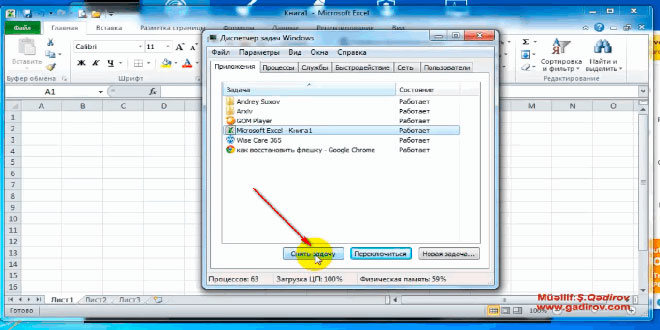 Gördüyümüz kimi proqramın pəncərəsi bağlanaraq siyahıdan çıxarıldı. Əgər bu üsulla istədiyinizə nail oldunuzsa, deməli problem öz həllini tapmış oldu. Yox əgər bu üsulla donmuş proqramı bağlamaq mümkün olmadısa, onda onun üzərində siçanın sağ düyməsi vurulur. Açılan konteks menyudan Перейти к процессу sətri seçilir.
Gördüyümüz kimi proqramın pəncərəsi bağlanaraq siyahıdan çıxarıldı. Əgər bu üsulla istədiyinizə nail oldunuzsa, deməli problem öz həllini tapmış oldu. Yox əgər bu üsulla donmuş proqramı bağlamaq mümkün olmadısa, onda onun üzərində siçanın sağ düyməsi vurulur. Açılan konteks menyudan Перейти к процессу sətri seçilir.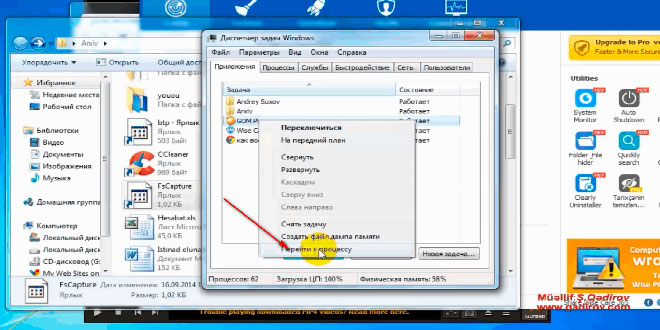 Bu zaman həmin proqramı işlədən əsas fayl avtomatik olaraq növbəti Процессы adlanan səhifədə tapılır.
Bu zaman həmin proqramı işlədən əsas fayl avtomatik olaraq növbəti Процессы adlanan səhifədə tapılır.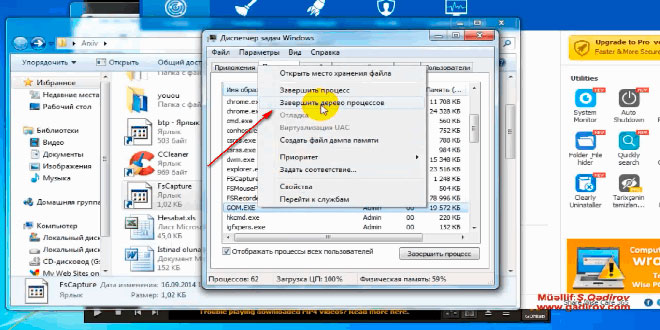 Sonra isə üzərində sağ düymə vurularaq açılan konteks menyudan Завершить дерево процессов sətri seçilir. Qarşıya çıxan növbəti pəncərədə əməliyyatın təsdiqi üçün təkrar Завершить дерево процессов düyməsi sıxılmalıdır. Gördüyümüz kimi ekrandan həmin proqramın pəncərəsi çıxarıldı.
Sonra isə üzərində sağ düymə vurularaq açılan konteks menyudan Завершить дерево процессов sətri seçilir. Qarşıya çıxan növbəti pəncərədə əməliyyatın təsdiqi üçün təkrar Завершить дерево процессов düyməsi sıxılmalıdır. Gördüyümüz kimi ekrandan həmin proqramın pəncərəsi çıxarıldı.
Donmuş proqramın ekrandan çıxarılması
Sonda bir müəllif kimi qeyd etmək istəyirəm ki, bu video dərsliyim Windows 7 proqramını müstəqil öyrənmək istəyən yeni başlayan istifadəçilər üçün nəzərdə tutulub. İnanıram ki, yeni öyrənən istifadəçilər üçün bu video dərsimdə faydalı olacaq. Odur ki, xeyirxah iş görmək imkanını qaçırmayın. Mövzunu sosial şəbəkələrin birində paylaşın. Video dərsliyə səs verin. Kanalıma abunə olun ki, bu video dərsdən digər dostlarınızda yararlana bilsinlər. Baxdığınız və kanalımı izlədiyiniz üçün sizlərə təşəkkür edirəm.
© İstifadə edilərkən gadirov.com-a istinad olunmalıdır
 videodərs Sənin inkişafında maraqlı şəxs sənin özünsən…
videodərs Sənin inkişafında maraqlı şəxs sənin özünsən…


